FydeOS 安装问题排查指南
在各种不同的硬件配置上安装 FydeOS,有时候可能会遇到一些小麻烦。这份指南旨在让你安装过程更加顺畅,它提供了清晰、循序渐进的方案,帮你克服常见的安装挑战。
常见安装拦路虎及应对方法
安装 FydeOS 时可能遇到的问题通常可以归为两大类:
-
硬件和系统设置问题 - 包括分区表格式、启动模式、EFI 分区和磁盘模式等设置问题
-
安装介质和保护问题 - 包括写保护、USB 驱动器质量以及重新尝试安装过程
请选择对应的标签页,查看针对你遇到的具体问题的详细排查步骤。
-
从 MBR 转换为 GPT FydeOS 要求你的磁盘分区表为 GPT 格式。你可以使用符合微软指南的工具轻松完成转换,或者使用像 DiskGenius 这样用户友好的工具。
-
切换到 UEFI 启动模式 FydeOS 仅在 UEFI 模式下运行。进入你的 BIOS 设置(通常在启动时按 Del、F2 或 F12 键,请查看你的设备手册),并将启动模式更改为 UEFI。
-
解决 EFI 分区写保护问题 遇到与 EFI 分区相关的错误?调整 BIOS 中可能造成干扰的设置,例如 CSM 模式、启动顺序锁定和安全启动。 至关重要的是,在开始 FydeOS 安装过程之前,请确保 停用 “Configure rEFInd” 选项。 注意:rEFInd 是一个启动管理器,在某些情况下,此设置可能会与 FydeOS 的启动过程冲突。
-
启用 AHCI 模式 AHCI 模式通常可以提升硬盘性能和稳定性,这对 FydeOS 来说是有益的。在某些情况下,在 BIOS 中启用 AHCI 模式也可以解决安装失败问题。
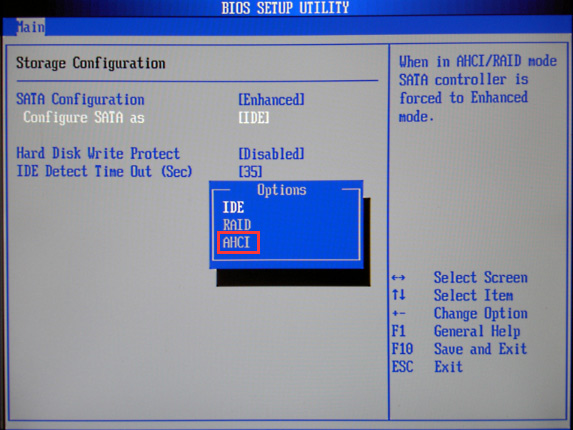
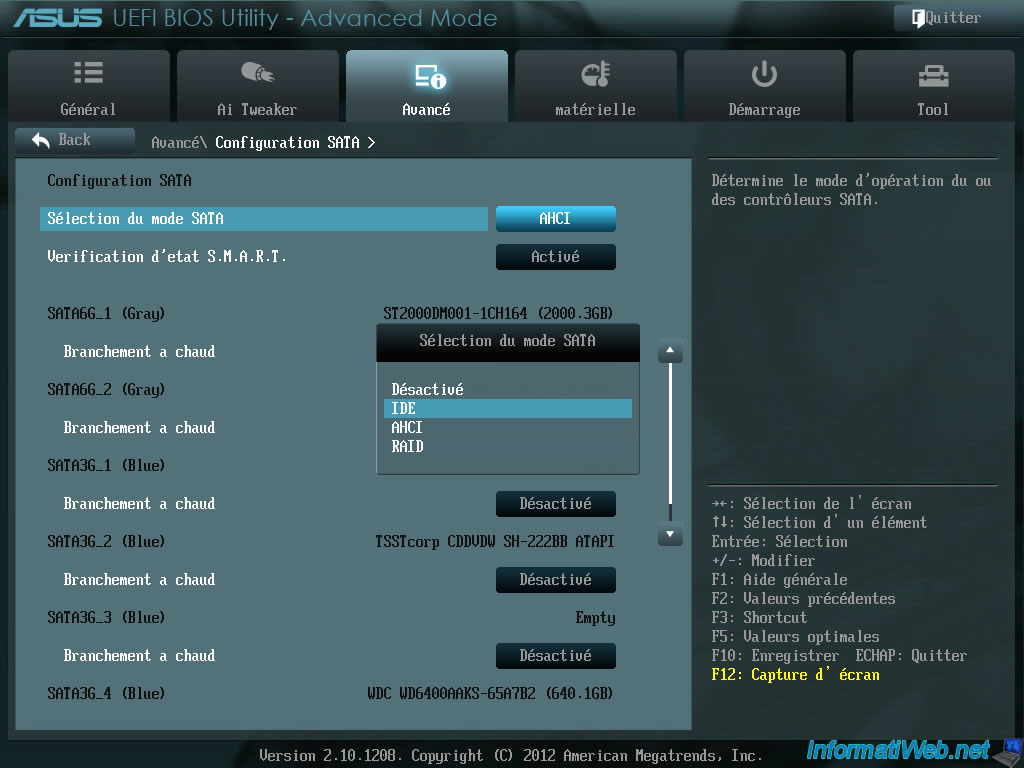
-
禁用软件写保护 如果你正在进行双启动,或者之前在目标磁盘上使用过其他操作系统,请确保没有启用软件写保护。特别是,如果 Windows BitLocker 处于激活状态,请务必确保已完全禁用,然后再继续 FydeOS 安装。
-
检查你的 USB 驱动器 安装问题或奇怪的错误可能指向你的安装介质或目标磁盘本身存在问题。尝试使用不同的、可靠的 USB 驱动器,或者在可能的情况下测试不同的目标磁盘。
-
选择高速 USB 驱动器 使用高速 USB 驱动器可以使安装过程明显更快、更可靠。对于较大的 FydeOS 镜像,尤其推荐这样做。
-
重新尝试安装 如果你的第一次尝试失败了,不要放弃!有时候,再试一次就能带来奇效。再次尝试并没有坏处,尤其是在你再次检查之前的所有步骤之后。
为了获得更深入的故障排除指导,或者分享你的安装经验并获得进一步的帮助,我们鼓励你深入研究 FydeOS 官方文档,或加入我们的 社区 的热烈讨论。我们在这里帮助你顺利安装并运行 FydeOS!